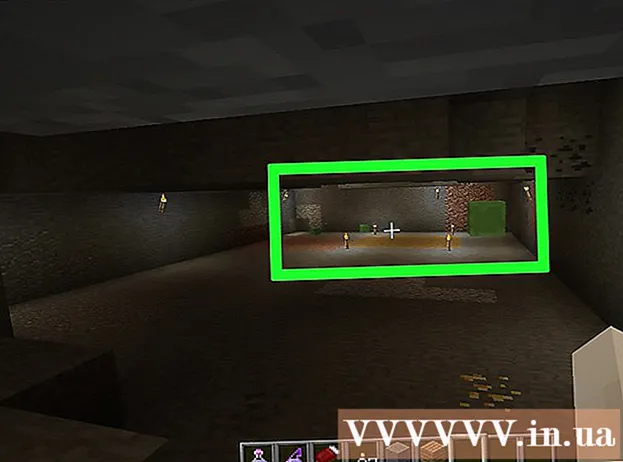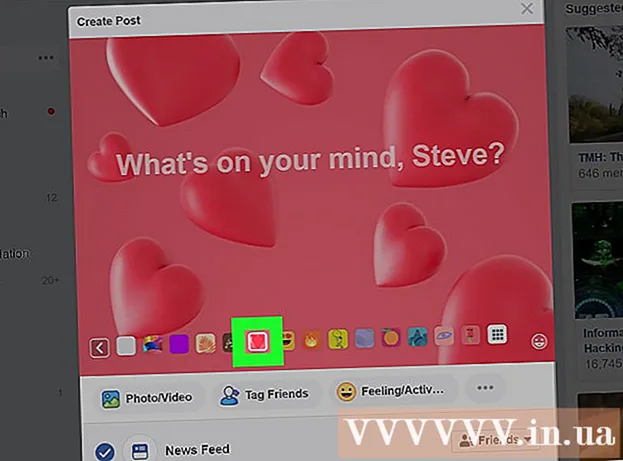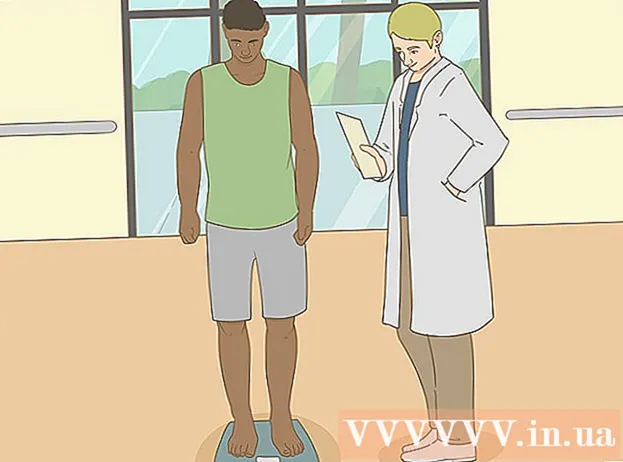ผู้เขียน:
Robert Simon
วันที่สร้าง:
17 มิถุนายน 2021
วันที่อัปเดต:
1 กรกฎาคม 2024

เนื้อหา
บทความวิกิฮาวนี้จะแนะนำวิธีการโอนข้อมูลไปมาระหว่างการ์ดหน่วยความจำ SD กับคอมพิวเตอร์ คุณสามารถใช้การ์ด SD ในกล้องดิจิทัลโทรศัพท์แท็บเล็ตและคอมพิวเตอร์ส่วนใหญ่
ขั้นตอน
วิธีที่ 1 จาก 3: บน Android
พร้อมไอคอนรูปเฟืองที่อยู่ในแอพ Drawer ของอุปกรณ์ Android
- คุณยังสามารถใช้สองนิ้วปัดลงจากด้านบนของหน้าจอจากนั้นแตะไอคอนรูปเฟืองเพื่อเปิดการตั้งค่า
. คลิกโลโก้ Windows ที่มุมล่างซ้ายของหน้าจอ

. คลิกไอคอน Binder สีเทาที่ด้านล่างซ้ายของหน้าต่าง Start หน้าต่าง File Explorer จะเปิดขึ้น
เลือกการ์ด SD คลิกชื่อการ์ดหน่วยความจำของคุณทางด้านซ้ายของหน้าต่าง File Explorer
- หากคุณไม่พบการ์ดหน่วยความจำของคุณให้คลิก พีซีเครื่องนี้จากนั้นดับเบิลคลิกที่ชื่อการ์ด SD ด้านล่างหัวข้อ "อุปกรณ์และไดรฟ์" ตรงกลางหน้า

ดูไฟล์ในการ์ด SD คุณสามารถเลื่อนลงไปตามไฟล์และโฟลเดอร์ในเพจเพื่อดูหรือดับเบิลคลิกที่ไฟล์ / โฟลเดอร์เพื่อเปิด
ถ่ายโอนไฟล์จากการ์ด SD ไปยังคอมพิวเตอร์ ในการดำเนินการนี้คุณ:
- เลือกไฟล์หรือโฟลเดอร์ที่จะย้าย
- คลิกการ์ด บ้าน (หน้าแรก)
- คลิก ย้ายไปที่
- คลิก เลือกสถานที่ ... (เลือกสถานที่ ... )
- คลิกโฟลเดอร์บนคอมพิวเตอร์ของคุณ (ตัวอย่างเช่น เดสก์ทอป).
- คลิก ย้าย

ถ่ายโอนไฟล์จากพีซีไปยังการ์ด SD กระบวนการนี้คล้ายกับการถ่ายโอนข้อมูลจากการ์ด SD ไปยังคอมพิวเตอร์ ในการดำเนินการนี้คุณ:- เลือกไฟล์หรือโฟลเดอร์ที่จะย้าย
- คลิกการ์ด บ้าน.
- คลิก ย้ายไปที่
- คลิก เลือกสถานที่ ...
- คลิกที่ชื่อการ์ด SD
- คลิก ย้าย
ฟอร์แมตการ์ด SD. หากการ์ด SD ไม่เปิดขึ้นหรือไม่สามารถรับไฟล์ที่ถ่ายโอนได้การฟอร์แมตใหม่อาจซ่อมแซมหรือทำให้การ์ดหน่วยความจำเข้ากันได้กับคอมพิวเตอร์ของคุณ
- หลังจากฟอร์แมตไฟล์ทั้งหมดในการ์ด SD จะถูกลบ
นำการ์ด SD ออก คลิกที่เครื่องหมาย ^ ที่ด้านล่างขวาของเดสก์ท็อป Windows ให้คลิกแฟลชไดรฟ์ที่มีไอคอนเครื่องหมายถูกจากนั้นคลิก นำ NAME ออก เมื่อตัวเลือกปรากฏขึ้น เพื่อให้แน่ใจว่าคุณจะไม่สูญเสียข้อมูลเมื่อถอดการ์ดหน่วยความจำออกจากคอมพิวเตอร์ โฆษณา
วิธีที่ 3 จาก 3: บน Mac
ใส่การ์ด SD ลงในช่องตัวอ่านการ์ดหน่วยความจำบนคอมพิวเตอร์ หากคอมพิวเตอร์ไม่มีเครื่องอ่านการ์ดคุณสามารถซื้อเครื่องอ่านการ์ดหน่วยความจำภายนอกที่เชื่อมต่อผ่าน USB
- ควรใช้การ์ด MicroSD ร่วมกับเครื่องอ่านการ์ดหน่วยความจำเพื่อให้พอดีกับช่องเสียบการ์ด SD ทั่วไป
- คอมพิวเตอร์ Mac หลายเครื่องไม่มีช่องเสียบตัวอ่านการ์ด SD
เปิด Finder คลิกไอคอนใบหน้าสีน้ำเงินที่อยู่ในแถบ Dock ที่ด้านล่างของเดสก์ท็อป Mac ของคุณ
คลิกชื่อการ์ด SD ของคุณในบานหน้าต่างด้านซ้ายของหน้าต่าง Finder ใต้หัวข้อ "อุปกรณ์" เนื้อหาในการ์ดหน่วยความจำจะปรากฏในหน้าต่างหลักของ Finder
ดูเนื้อหาในการ์ด SD คุณสามารถเลื่อนดูไฟล์และโฟลเดอร์บนการ์ดหน่วยความจำในหน้าต่าง Finder หลักหรือดับเบิลคลิกที่ไฟล์ / โฟลเดอร์เพื่อเปิด
ถ่ายโอนไฟล์จากการ์ด SD ไปยังคอมพิวเตอร์ Mac ในการดำเนินการนี้คุณ:
- เลือกไฟล์หรือโฟลเดอร์ในหน้าต่าง Finder หลัก
- คลิก แก้ไข (แก้ไข)
- คลิก ตัด - ตัด (หรือ สำเนา - สำเนา)
- คลิกโฟลเดอร์ปลายทาง
- คลิก แก้ไขจากนั้นคลิกที่ วางรายการ ดี วางรายการ (วางเนื้อหา)
ถ่ายโอนไฟล์บน Mac ไปยังการ์ด SD ในการดำเนินการนี้คุณ:
- คลิกโฟลเดอร์ทางซ้ายของ Finder
- เลือกไฟล์หรือโฟลเดอร์ในหน้าต่างตัวค้นหาหลัก
- คลิก แก้ไข
- คลิก ตัด (หรือ สำเนา)
- คลิกโฟลเดอร์ปลายทาง
- คลิก แก้ไขแล้วก็มา วางรายการ ดี วางรายการ.
ฟอร์แมตการ์ด SD. หากการ์ด SD ไม่เปิดขึ้นหรือไม่สามารถรับไฟล์ที่ถ่ายโอนได้การฟอร์แมตใหม่อาจซ่อมแซมหรือทำให้การ์ดหน่วยความจำเข้ากันได้กับคอมพิวเตอร์ของคุณ
- หลังจากฟอร์แมตไฟล์ทั้งหมดในการ์ด SD จะถูกลบ
นำการ์ด SD ออก คลิกไอคอนรูปสามเหลี่ยม "นำออก" ทางด้านขวาของชื่อการ์ด SD ซึ่งอยู่ในแถบด้านข้างทางซ้ายของหน้าต่าง Finder วิธีนี้จะป้องกันไม่ให้ไฟล์ในการ์ด SD ได้รับผลกระทบเมื่อคุณถอดการ์ดออกจากคอมพิวเตอร์ โฆษณา
คำแนะนำ
- เมื่อใช้การ์ด SD ในกล้องการ์ดหน่วยความจำจะพอดีกับช่องเฉพาะบนตัวกล้อง ตำแหน่งสล็อตขึ้นอยู่กับรุ่นดังนั้นคุณจะต้องตรวจสอบคู่มือการใช้งานของกล้องเพื่อดูว่าการ์ด SD อยู่ที่ไหน
คำเตือน
- อย่าฟอร์แมตการ์ด SD โดยไม่สำรองข้อมูลที่จำเป็น